Então, recentemente, eu estava no computador de um amigo tentando solucionar algum problema de rede e, quando fui ajustar as configurações em um dos adaptadores de rede, notei algo interessante que não tinha visto antes:

Além da rede WiFi normal, havia também uma Conexão de Rede Sem Fio 2 e o nome do adaptador era “Adaptador de Miniporta Virtual da Microsoft“. Eu nunca tinha visto isso antes, então me deixou muito curiosa. Depois de algumas leituras, eu soube que é um novo recurso do Windows 7 e, na verdade, pode permitir que você faça coisas bem legais com sua placa de rede sem fio.
Neste artigo, explicarei o que é o mini-WiFi virtual. adaptador de porta é e como você pode usá-lo em seu PC com Windows 7. Aparentemente, este é um recurso que ainda está em beta e, portanto, você não encontrará muita documentação oficial sobre como usá-lo.
Basicamente, o Virtual WiFi é uma tecnologia que virtualiza muito o seu adaptador de rede Da mesma forma, o VMWare virtualiza todo o seu sistema operacional. Uma vez virtualizado, basicamente você pode converter um adaptador sem fio físico em dois virtuais. Isso permite que você conecte um adaptador de rede virtual à sua rede sem fio comum e use o outro adaptador virtual para se conectar a outra rede, como uma rede ad-hoc ou para criar um hotspot Wi-Fi e permitir que outras pessoas se conectem à sua máquina com Windows 7 sem fio como se eles se conectassem a um ponto de acesso sem fio normal.
Para brincar criando seu próprio ponto de acesso sem fio, você pode fazer isso de duas maneiras: usar a linha de comando no Windows 7 ou baixar um terceiro programa que fornece uma interface GUI agradável e alguns recursos extras. Eu vou te mostrar como usar os dois. Se você for um pouco conhecedor de tecnologia, sugiro que use a linha de comando, pois o programa de terceiros não é gratuito.
Configuração do ponto de acesso sem fio usando a linha de comando
A primeira coisa que você pode fazer é compartilhar a conexão com a Internet no seu adaptador de rede principal para que, quando as pessoas se conectarem usando o adaptador de rede virtual, possam acessar a Internet através do seu computador com Windows 7. Você pode fazer isso indo até Central de Rede e Compartilhamentoe clicando em Alterar as configurações do adaptador. Clique na guia Compartilhamentoe marque a caixa que diz Permitir que outros usuários da rede se conectem por meio da conexão de Internet deste computador.
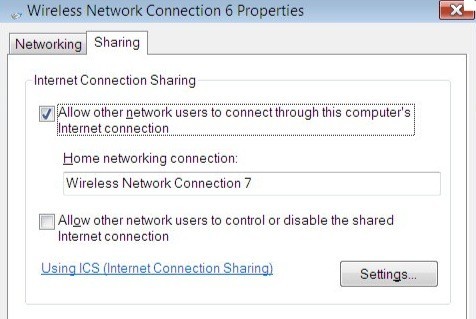
Na lista suspensa em Conexão de rede doméstica, certifique-se de escolher o nome do adaptador de porta mini WiFi virtual. Pode ser algo como Conexão de Rede sem Fio 2 ou 3, etc. Agora, para configurar o ponto de acesso sem fio no adaptador de rede virtual, abra o prompt de comando (Iniciar, digite cmd) e digite o seguinte comando :
netsh wlan set hostednetwork mode=allow ssid=VirtualNetworkName key=Password
Na linha acima, você precisa alterar VirtualNetworkNamepara o nome desejado da sua rede sem fio e alterar Senhapara qualquer senha que você quiser na rede. Observe que todos os pontos de acesso sem fio virtuais precisam usar criptografia WPA2-PSK (AES), não importa o quê. Depois de configurar, você pode ativá-lo digitando a seguinte linha:
netsh wlan start hostednetwork
Para ver detalhes sobre a rede hospedada, como quantos clientes estão conectados, digite o seguinte comando:
netsh wlan show hostednetwork
E isso é sobre isso! Outros usuários agora devem poder ver seu recém-criado ponto de acesso sem fio em sua lista de redes sem fio. Eles também devem ser capazes de se conectar e se conectar à Internet.
Se tudo isso foi muito trabalhoso para você, então você pode usar um aplicativo de terceiros.
Configurar ponto de acesso sem fio Usando Connectify
Se você viaja muito ou acaba em algum lugar onde você tem que conectar um cabo Ethernet ao seu computador para se conectar à Internet e você não sente vontade de brincar com o prompt de comando, você pode sempre confira um programa chamado Connectify para fazer o trabalho para você.
Este pequeno aplicativo tem uma versão gratuita e uma versão Pro. Se você quiser apenas compartilhar uma conexão com a Internet no Windows 7, a versão gratuita está perfeitamente bem. A versão pro tem vários outros recursos, que podem ser úteis dependendo das suas necessidades, caso contrário, sugiro não comprar pro.
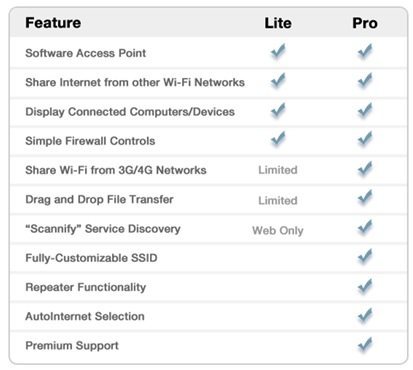
Uma vez instalado , basta nomear sua rede, digitar uma senha e escolher a conexão com a Internet para compartilhar. Soa semelhante ao que fizemos acima, certo? O Connectify apenas fornece uma boa interface para fazer a mesma coisa.
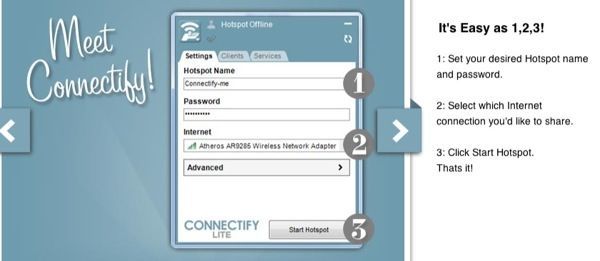
Então, agora você sabe o que é o Adaptador de Miniporta Virtual WiFi e esperamos que você ache útil! Se não, você pode sempre desativá-lo indo até o Painel de controle, Gerenciador de dispositivos e desativando-o em Controladores de rede. Aproveite!